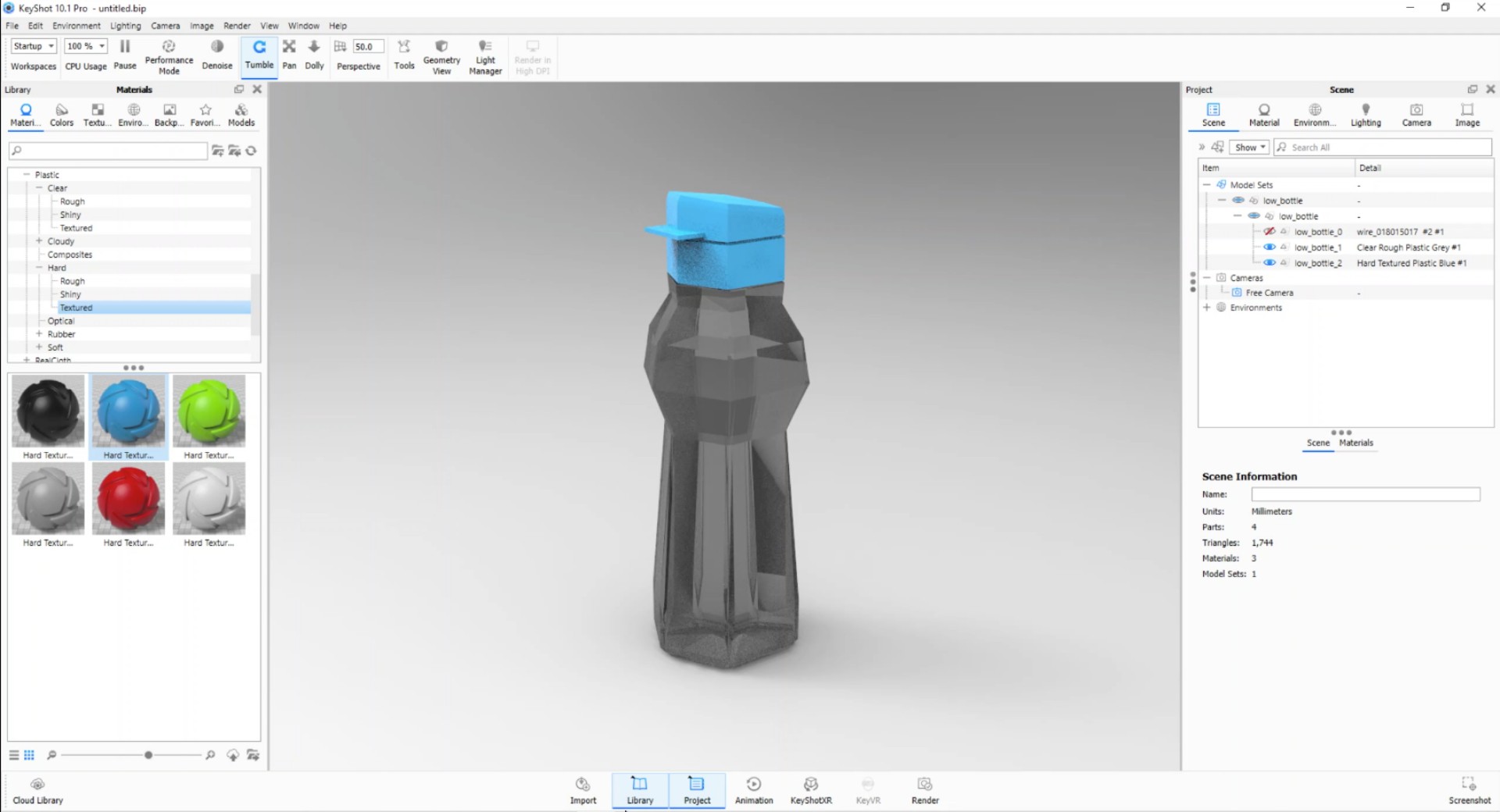Dividere le superfici di un oggetto
Attivare il comando
Andremo ad utilizzare il tool "split object surfaces" che permette di dividere un corpo in più parti. Nella figura si vede il modello della bottiglia che useremo come esempio: la sua particolarità è che è un corpo unico.
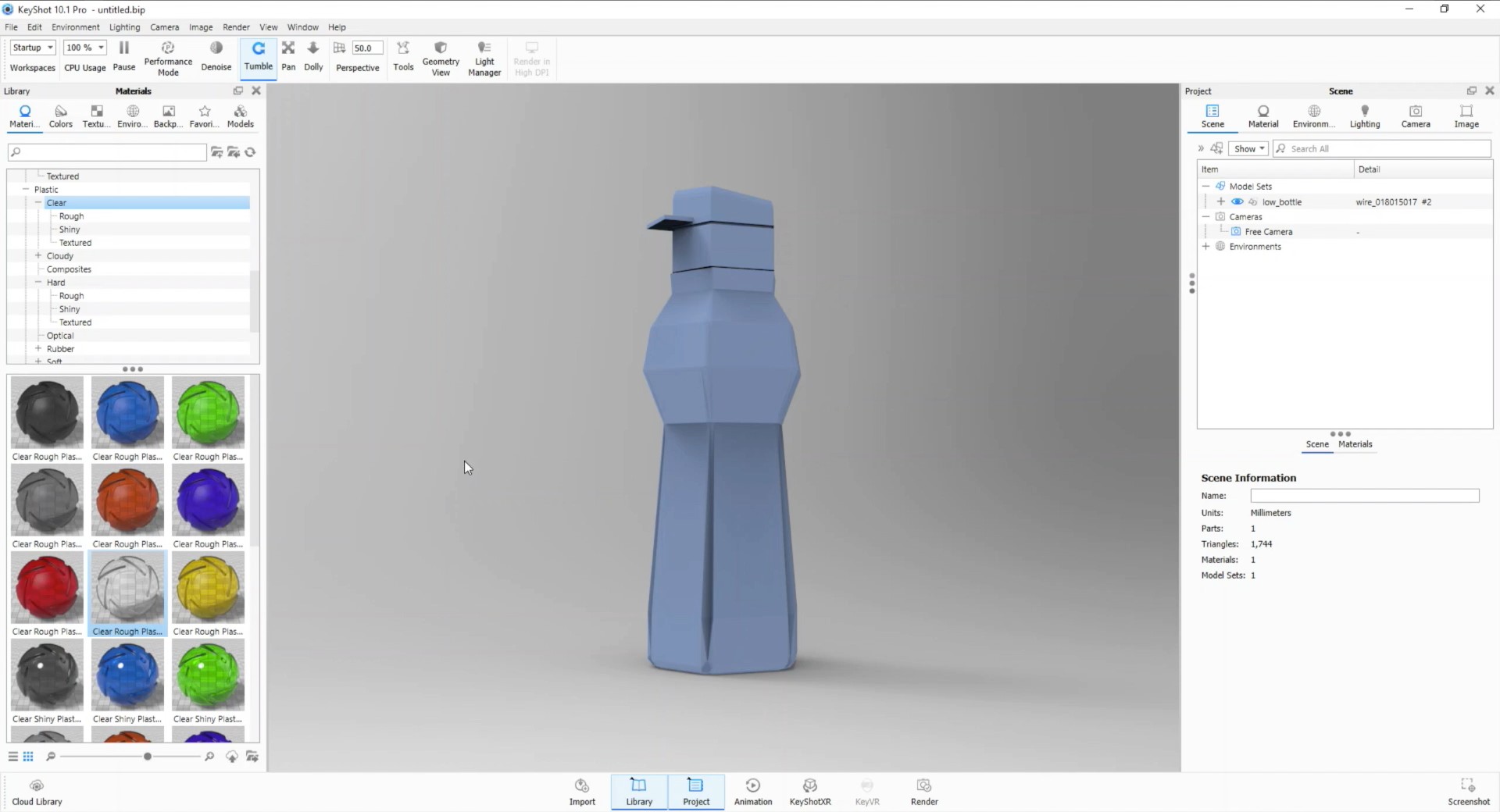
Assegnando un materiale alla bottiglia lo prenderà anche il tappo e viceversa, perché si tratta di un corpo unico.
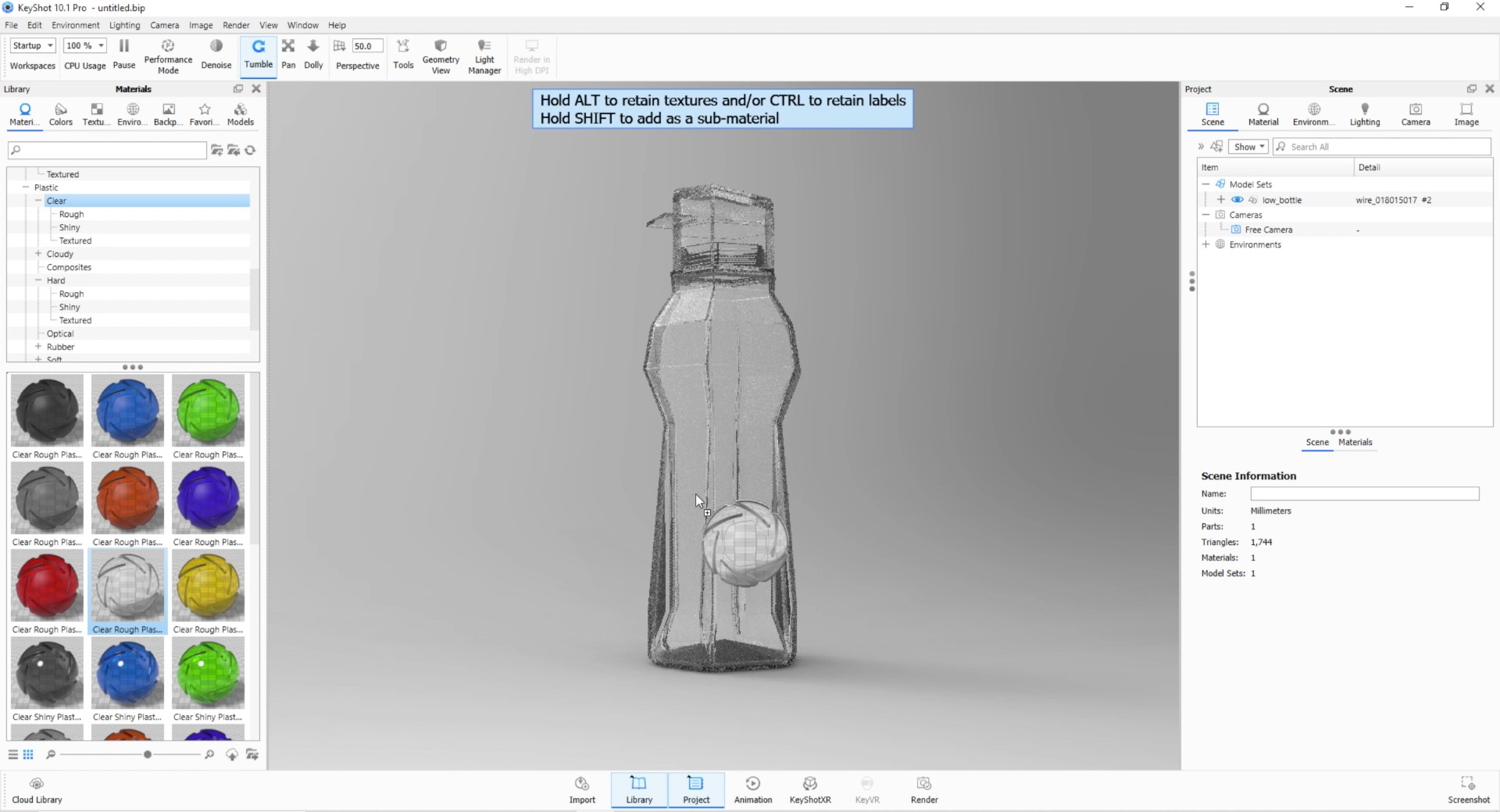
Vediamo insieme come dividere questi due elementi.
Andiamo su tools, selezioniamo "split object surfaces" 1.
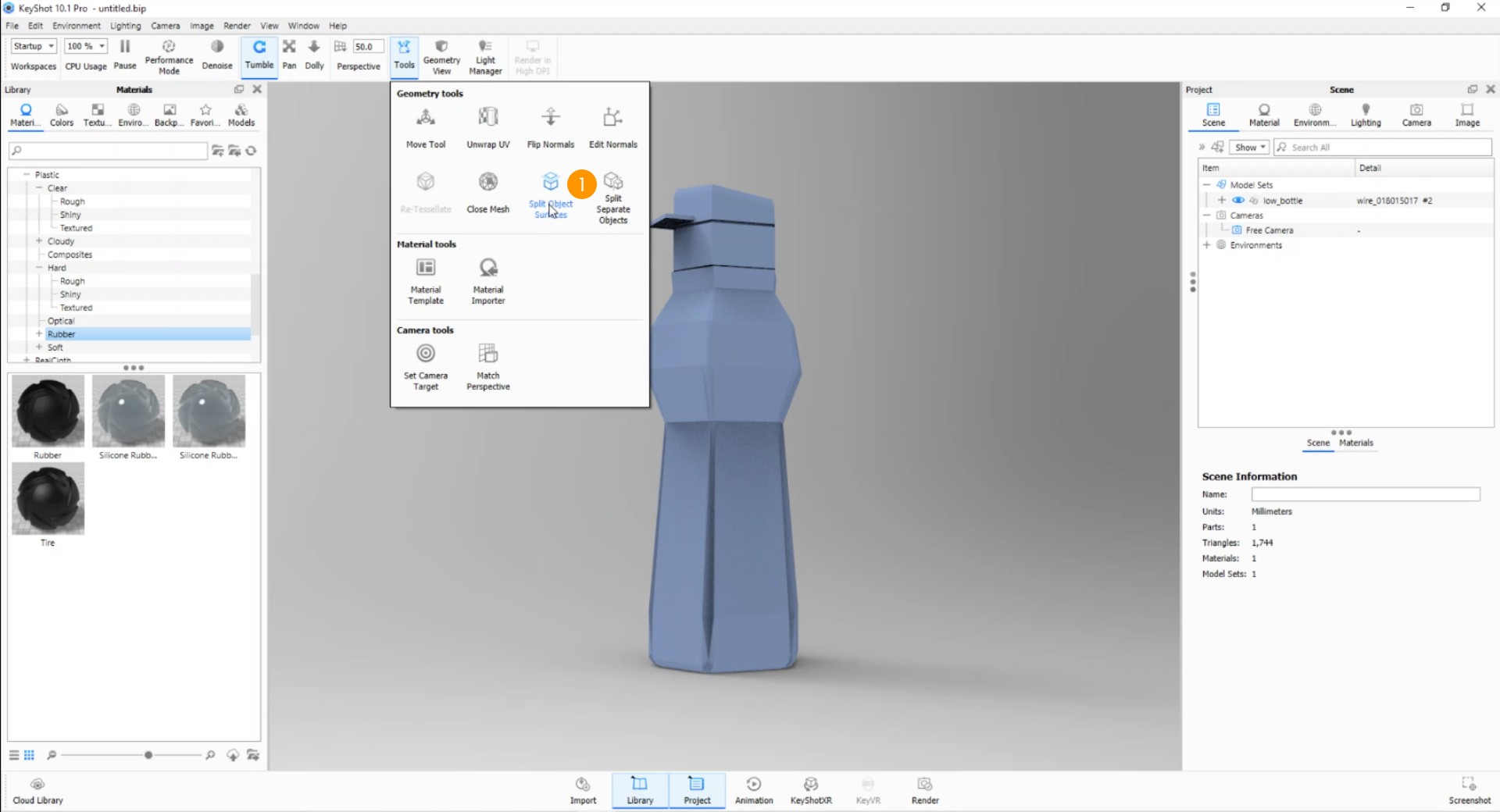
Selezioniamo il modello e premiamo ok 2.
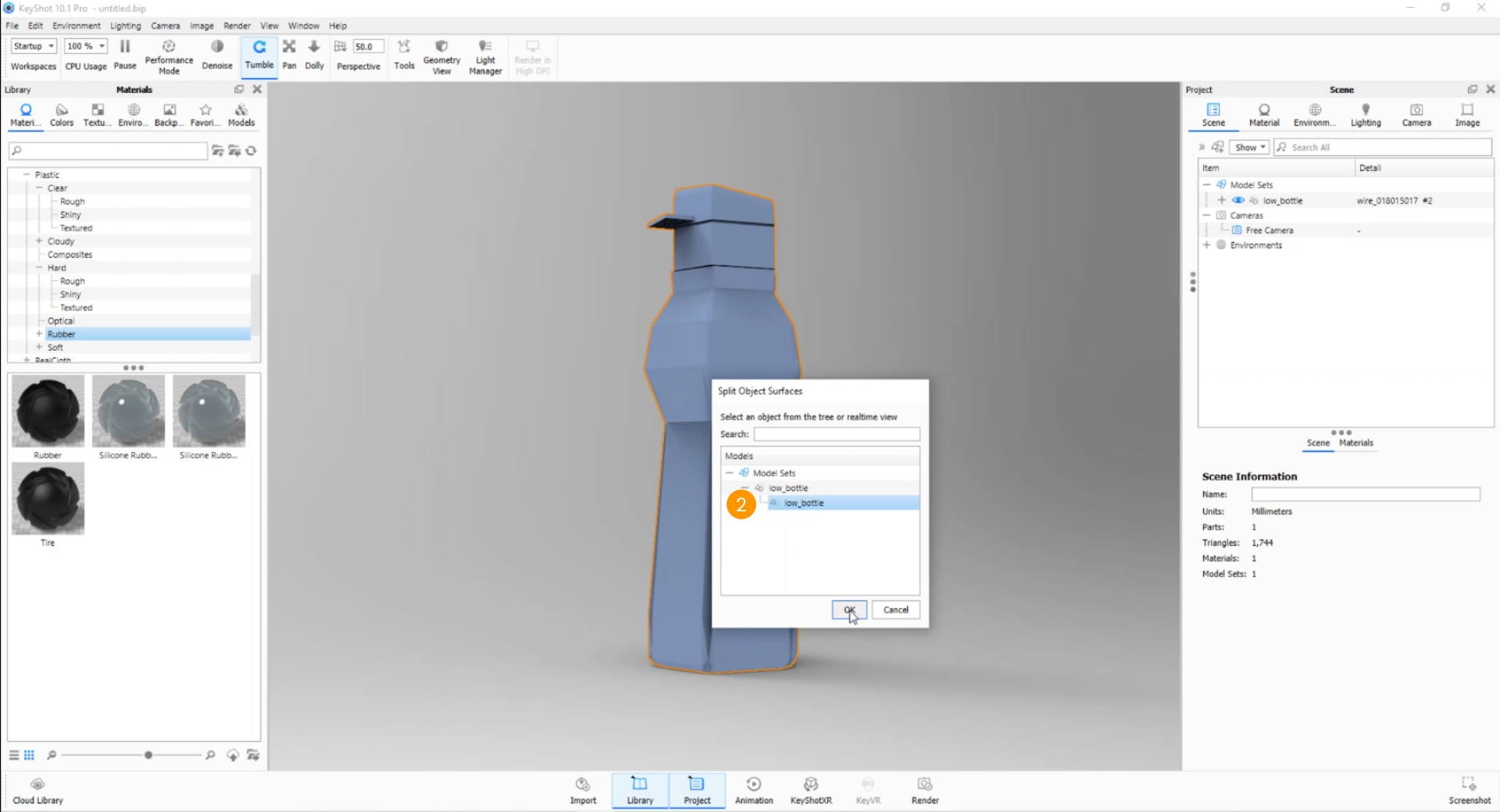
Selezionare le superfici e separarle
Una volta aperta la finestra pop-up visualizzeremo il nostro modello 3D diviso per poligoni. È possibile selezionare le facce del nostro oggetto secondo due metodi:
- per poligoni 4: andando a selezionare, tenendo premuto CTRL, le singole facce di nostro interesse. Questa procedura si usa quando serve massima precisione.
- per Splitting Angle 5: tutte le facce che sono di inclinazione inferiore ai 45°, partendo da quella su cui si clicca, saranno selezionate. Anche in questo caso tenete premuto CTRL e cliccate un'altra faccia per espandere la selezione.
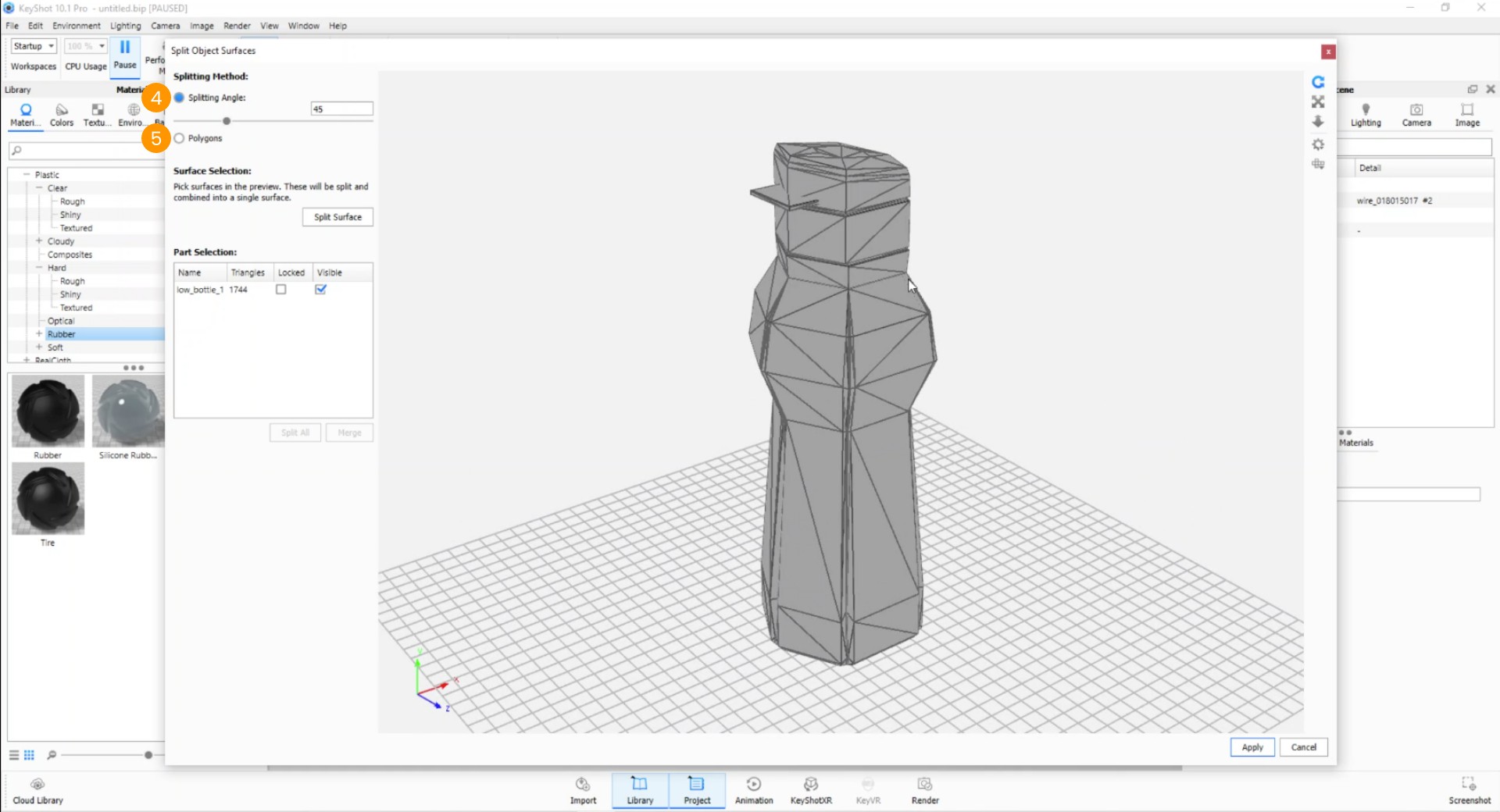
Utilizziamo il secondo metodo perché è molto più rapido.
Cominciamo quindi a selezionare la parte inferiore: il corpo della bottiglia.
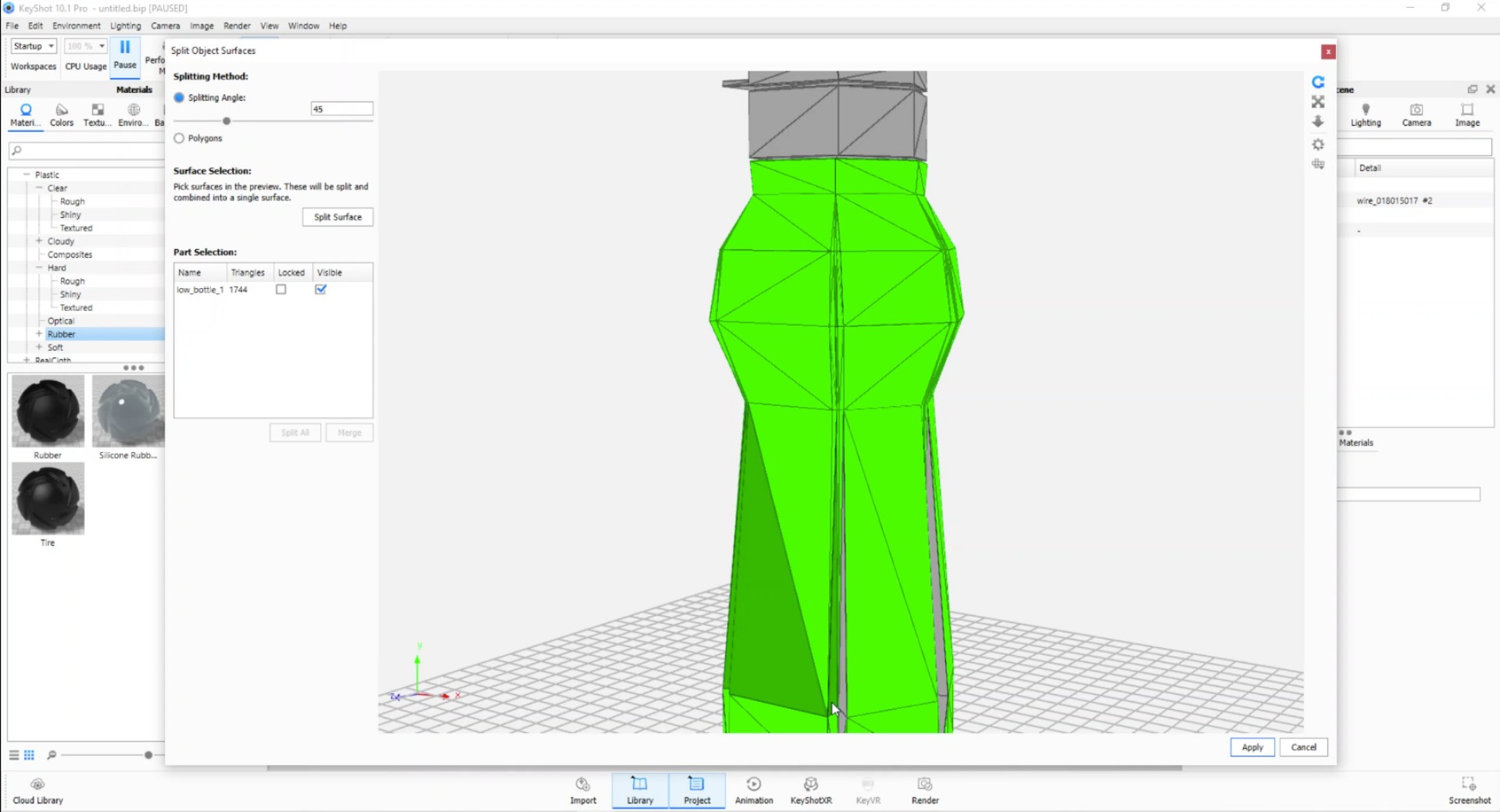
Una volta selezionate tutte le facce premiamo su "Split Surface" 6 per generare il corpo. Come possiamo vedere è stato appena generato un nuovo corpo, delimitato dalla linea arancione.
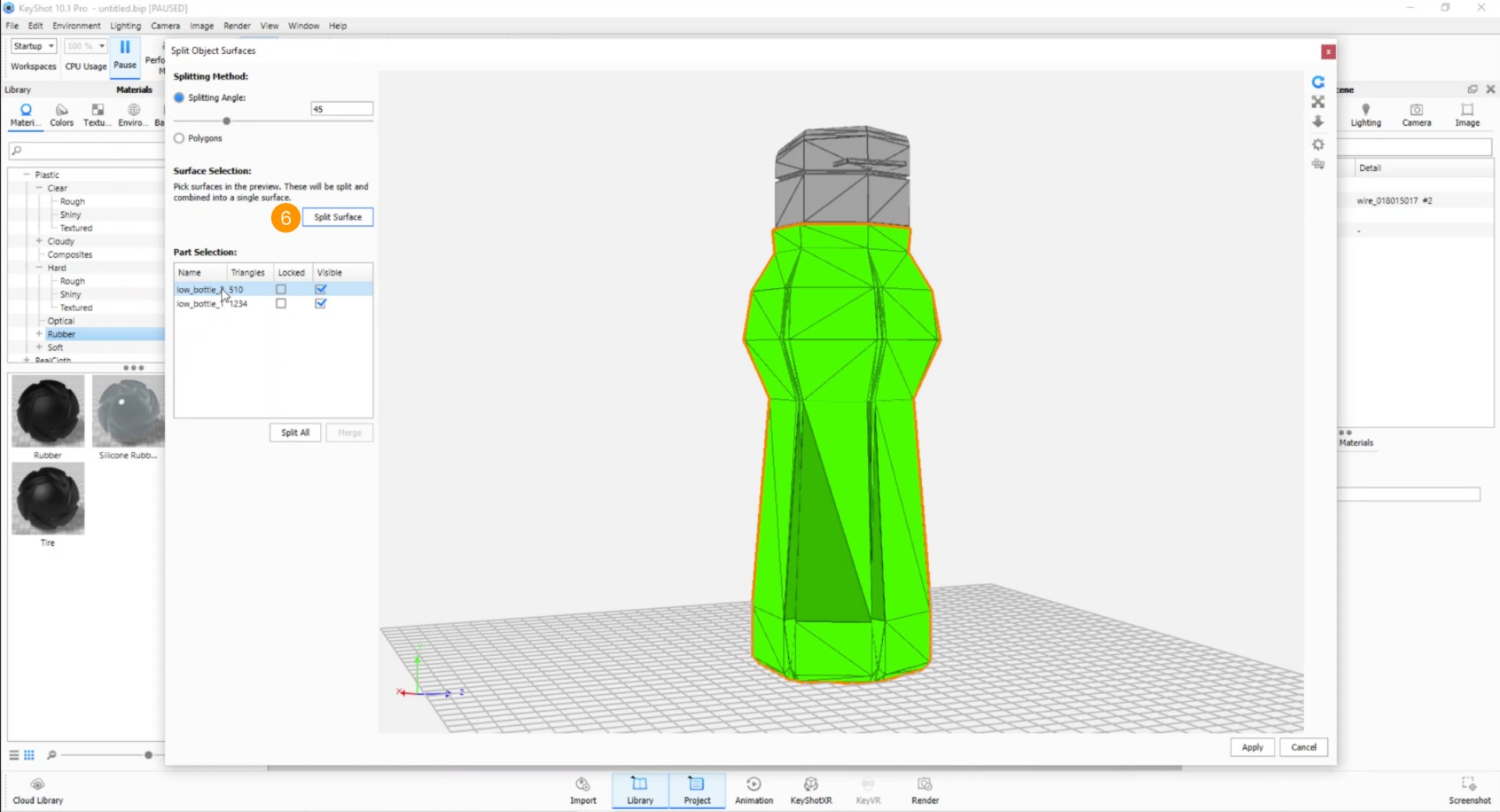
Ripetiamo lo stesso procedimento anche per il tappo.
Una volta completato premiamo su "Split Surface" e verrà generato il corpo del tappo. A questo punto clicchiamo su "Apply" 7.
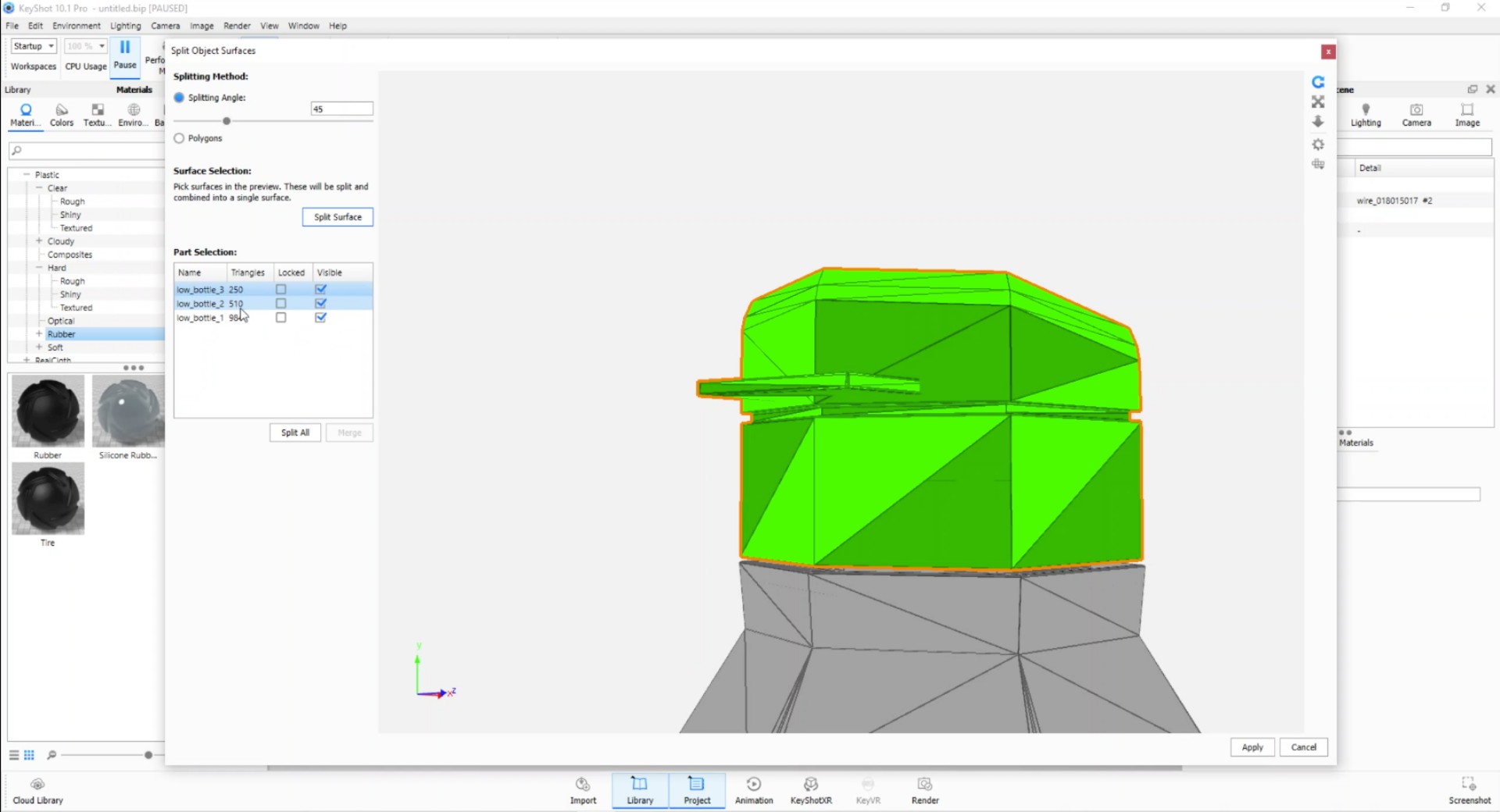
Andiamo ora nell'albero del modello dove, premendo il tasto "+", possiamo vedere i tre corpi separati:
- il tappo
- la bottiglia
- ciò che resta del corpo originale cioè la parte interna della bottiglia che non abbiamo utilizzato per creare il "guscio esterno".

È ora possibile assegnare i materiali in maniera separata ai due oggetti che abbiamo appena creato.